登录
- 微信登录
- 手机号登录
微信扫码关注“汇帮科技”快速登录
Loading...
点击刷新
请在微信【汇帮科技】内点击授权
300秒后二维码将过期
二维码已过期,点击刷新获取新二维码
登录
登录
其他登录方式
修改日期:2025-09-27 10:00
在信息处理日益频繁的当下,多段录音的碎片化问题困扰着众多用户。无论是课程学习中需要整合多节音频课、自媒体创作时拼接采访素材,还是职场人士整理会议纪要录音,合并音频时遇到的"拼接断层""音质损失""操作繁琐"等问题,都可能降低工作效率。如何找到一款既能满足专业需求(如降噪、音质优化),又能兼顾操作便捷性的工具,成为提升音频整合体验的关键。本文将从实际应用场景出发,深入解析多款音频合成软件的功能特点与操作流程,帮助不同需求的用户(从音频新手到专业创作者)快速掌握录音合并技巧,解决音频整合中的核心痛点。

适用场景:专业音频制作、多轨混音、复杂后期处理
核心优势:支持无损音频编辑,多轨同步操作,适合对音质和效果有高要求的场景(如播客专辑制作、影视配音整合)
操作步骤详解:
1. 文件导入与轨道设置
打开Adobe Audition,点击界面左上角"文件"菜单,选择"导入"(快捷键Ctrl+I),将需要合并的录音文件批量导入项目。在多轨编辑界面中,每个音频文件会自动生成独立轨道,可通过拖拽轨道右侧的"音量滑块"调整单段音频的基础音量,避免合并后出现音量突变。
2. 精确时间轴编辑
在时间轴面板中,选中目标轨道,通过波形图观察音频起止点。使用快捷键(如I键标记入点、O键标记出点)分割多余片段,删除无声部分或调整相邻音频的重叠区域(建议重叠0.1-0.5秒以消除拼接断层)。若需精确到毫秒级调整,可右键点击音频片段,选择"时间偏移"手动输入数值。
3. 进阶处理与降噪优化
对录音环境复杂的文件,可使用"效果"菜单中的"降噪处理"功能:先通过"捕捉噪声样本"采集环境底噪,再应用"自适应降噪"降低背景杂音。合并完成后,执行"文件→导出→多轨混音",选择无损格式(如WAV)保存原始数据,或导出为MP3时建议设置比特率192kbps以上以保证音质。
4. 版本管理与批量导出
如需同时生成多个格式版本(如不同比特率的MP3和FLAC),可通过"文件→导出为多格式"功能一次性完成,避免重复操作。对于长音频项目,可启用"自动备份"功能防止意外丢失。
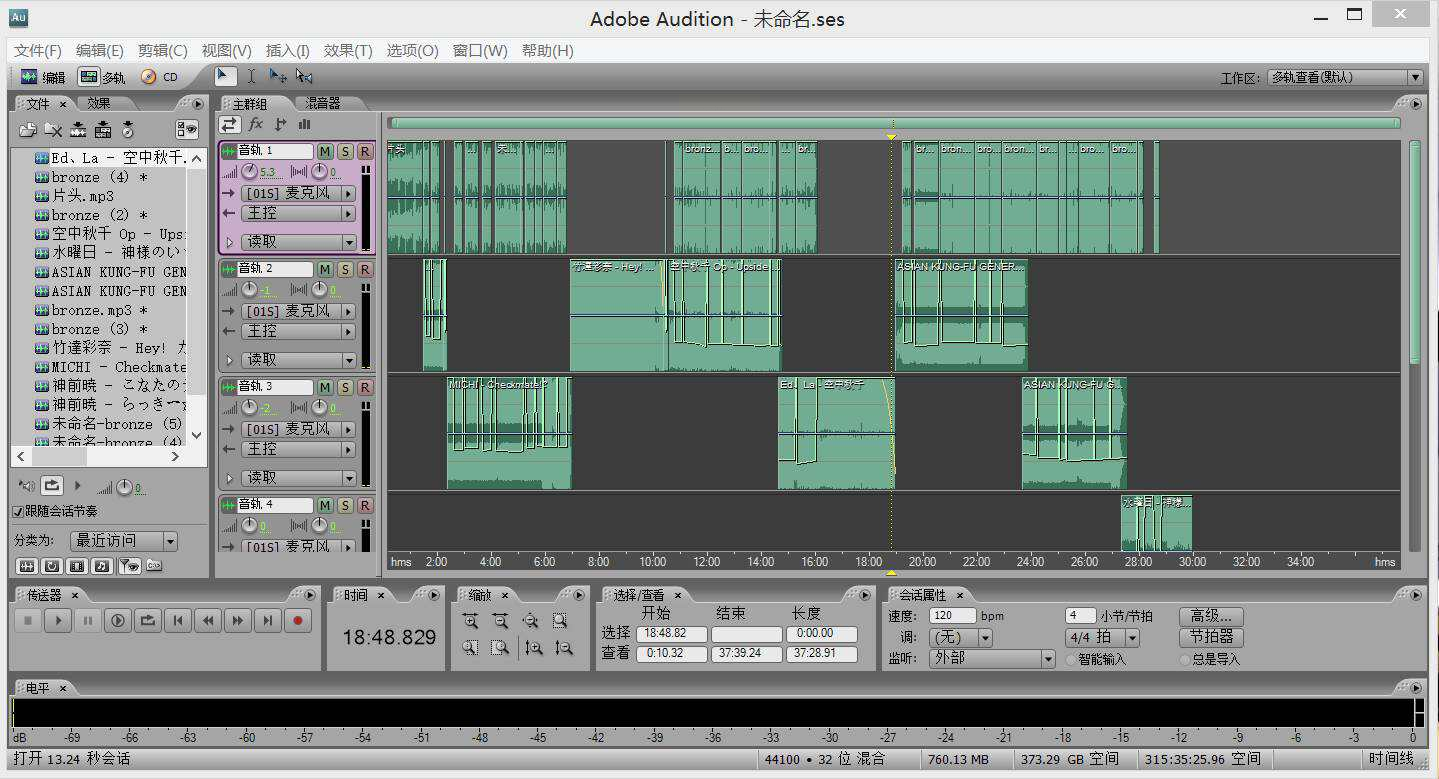
适用场景:日常录音整合、办公会议素材处理、简单播客制作
核心优势:一键式操作流程,支持无损合并与格式自定义,适合非专业用户快速上手
详细操作流程:
1. 启动软件与功能选择
双击桌面图标打开,在主界面左侧功能区选择"音频合并"模块
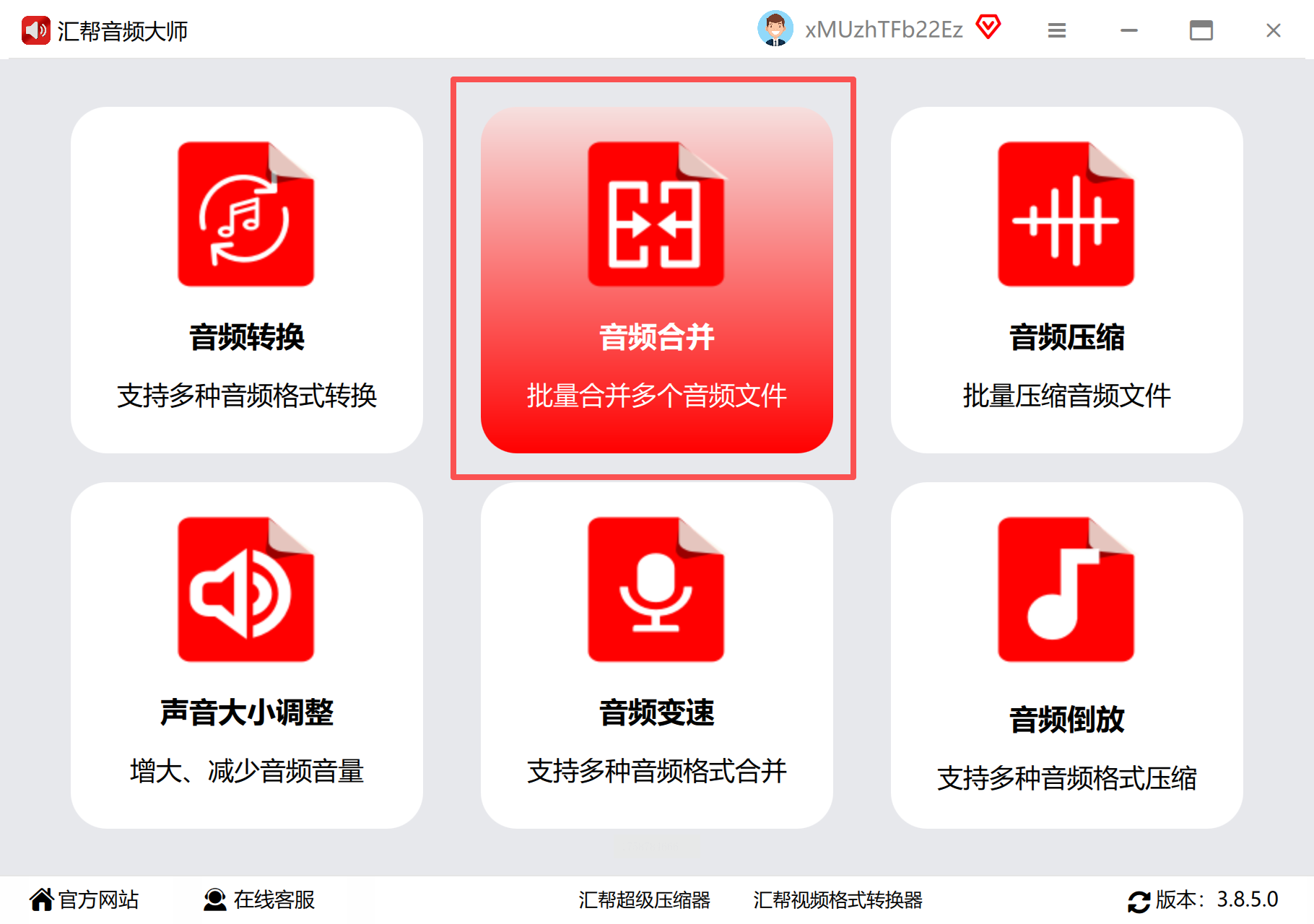
2. 多文件批量导入
点击"添加文件"按钮(或直接拖拽文件至主界面),支持导入WAV、MP3、FLAC等主流格式。
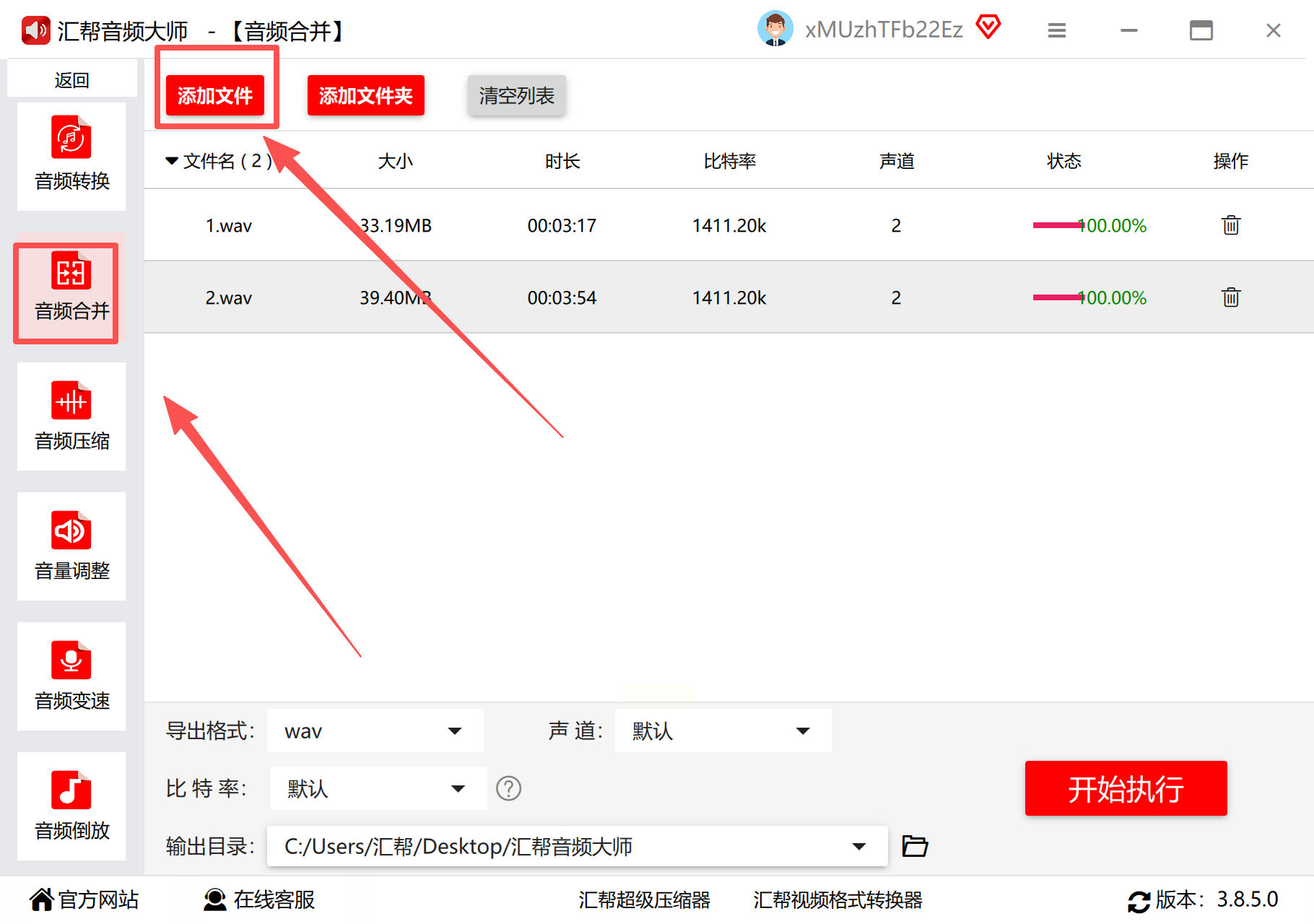
3. 参数自定义与格式设置
点击"设置"按钮进入参数界面:
- 导出格式:推荐选择WAV(保留原始音质)或MP3(便于分享),软件支持批量转换格式
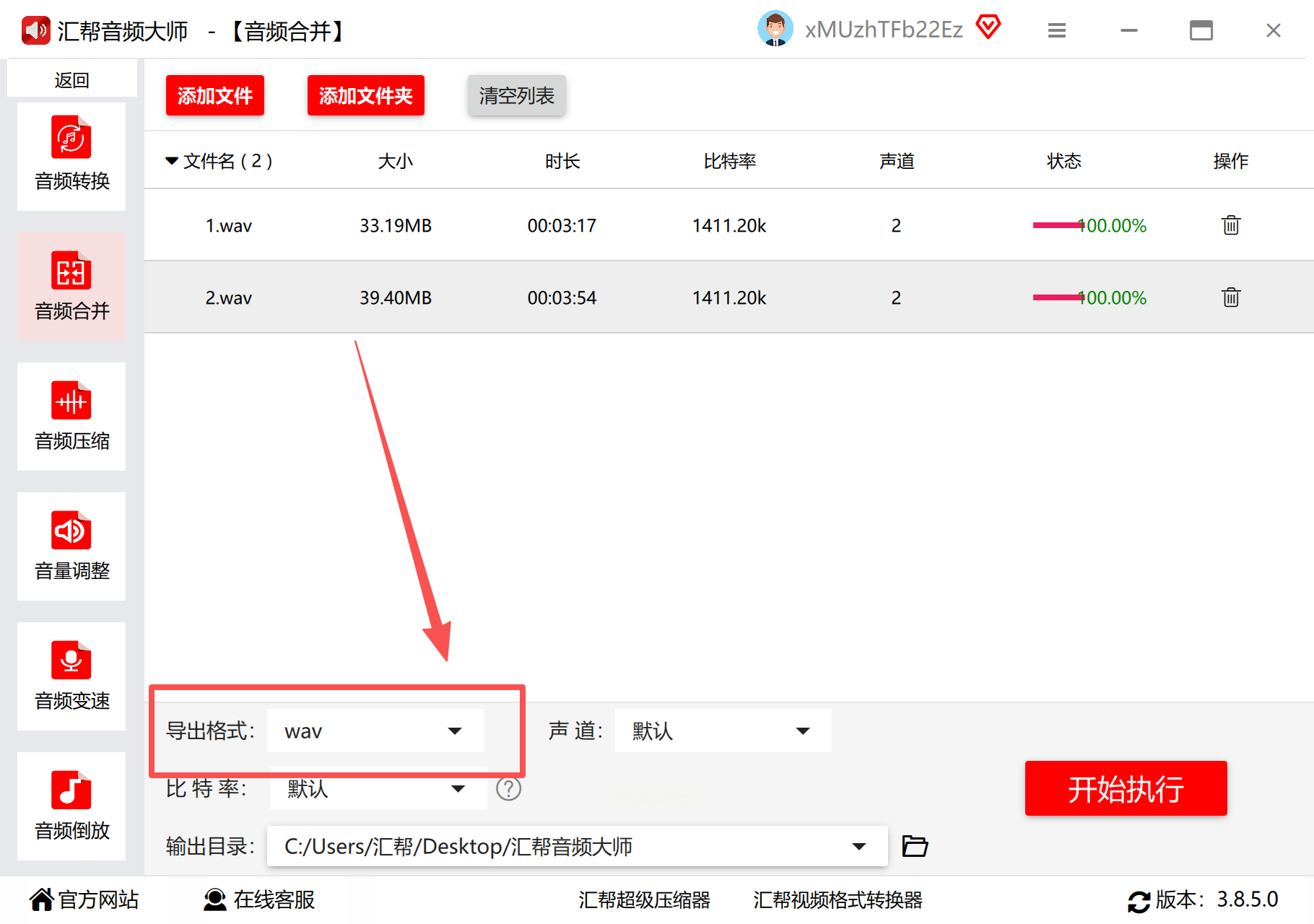
- 比特率:320kbps适合高音质需求,128kbps用于普通传播
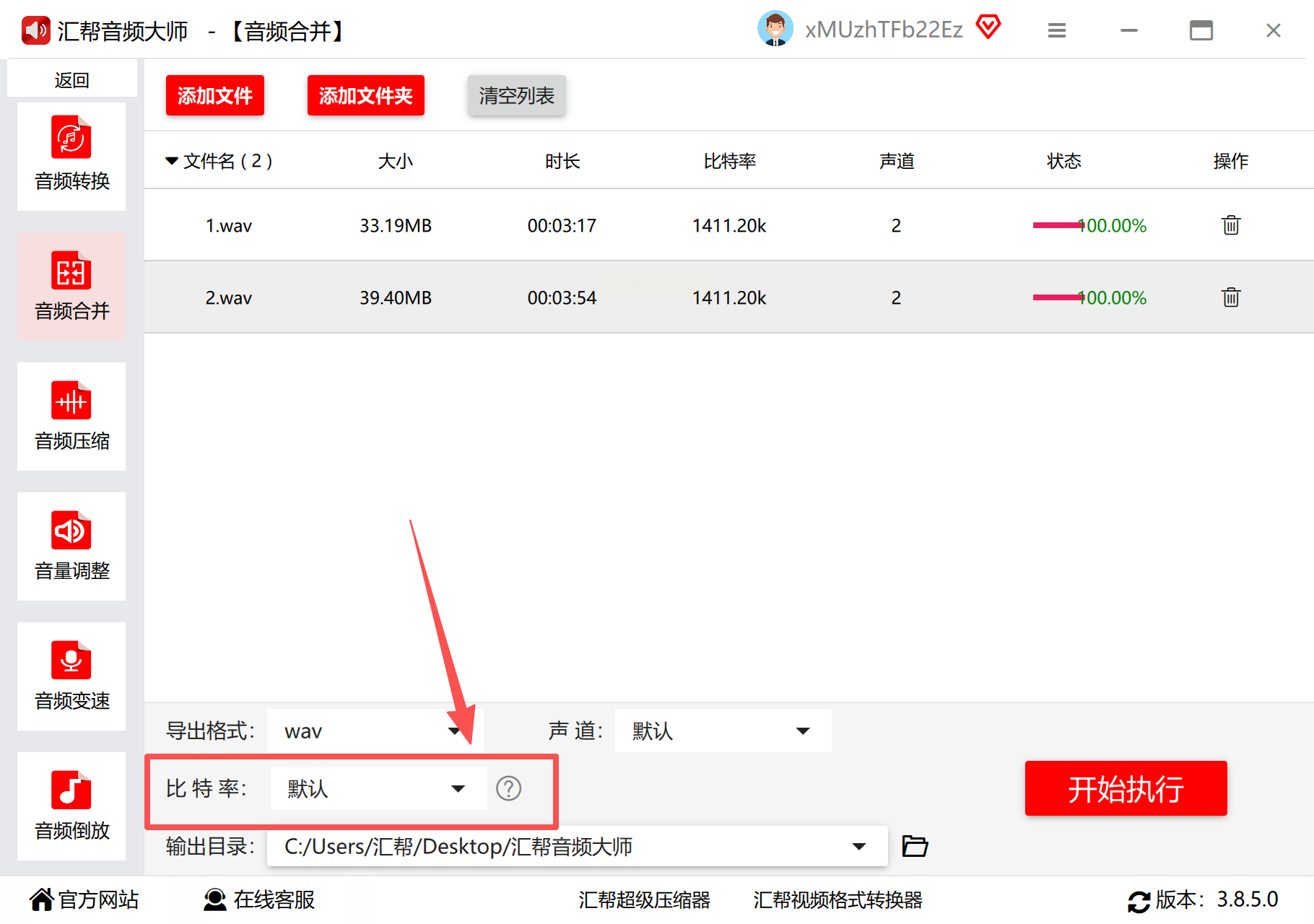
声道设置:单声道(节省空间)或立体声(保留细节)
输出路径:建议创建专用文件夹(如"整合录音"),避免文件混乱
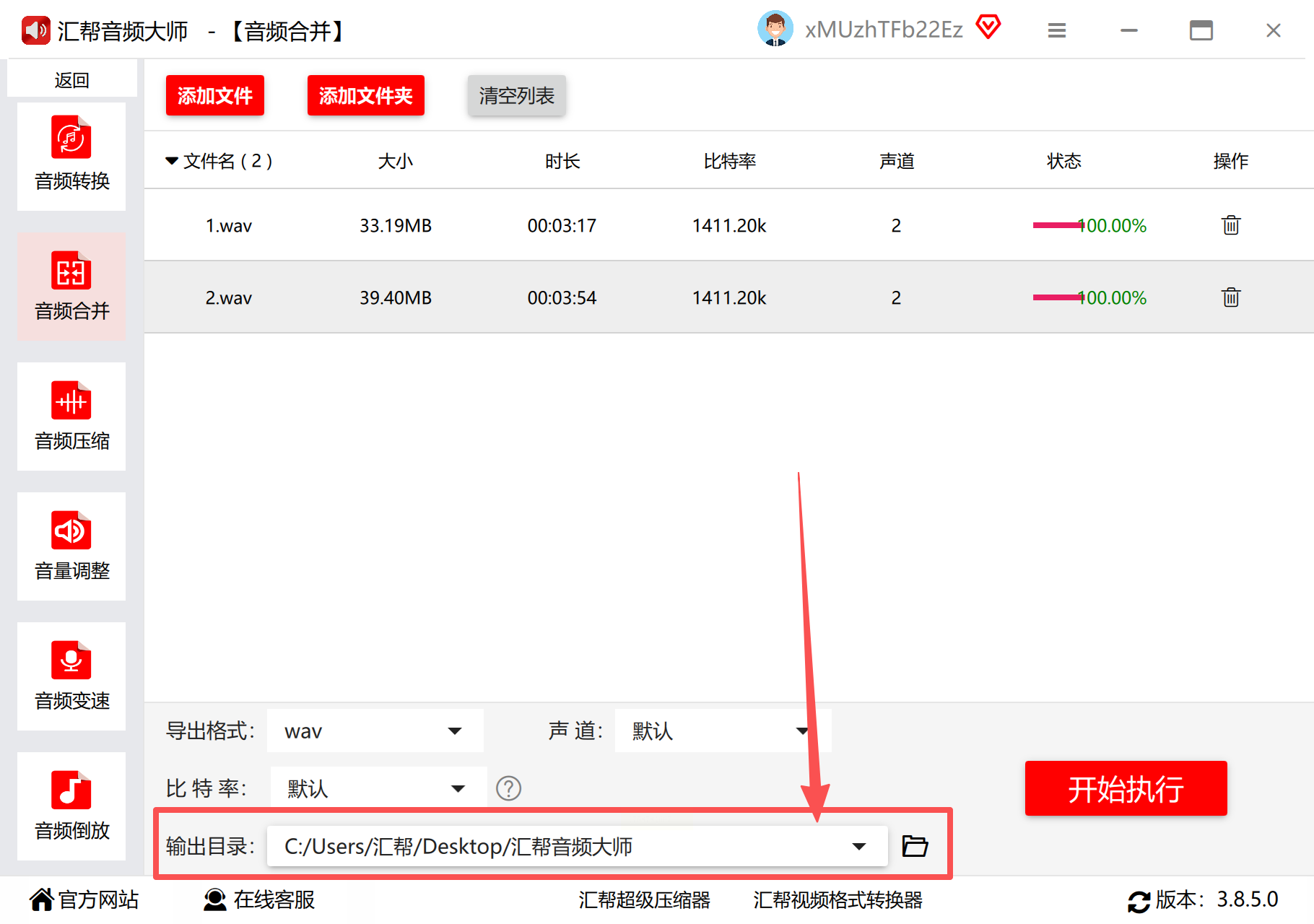
4. 合成执行与结果验证
点击"开始合并"后,软件会显示进度条与合并时长预估。完成后自动弹出"文件位置"窗口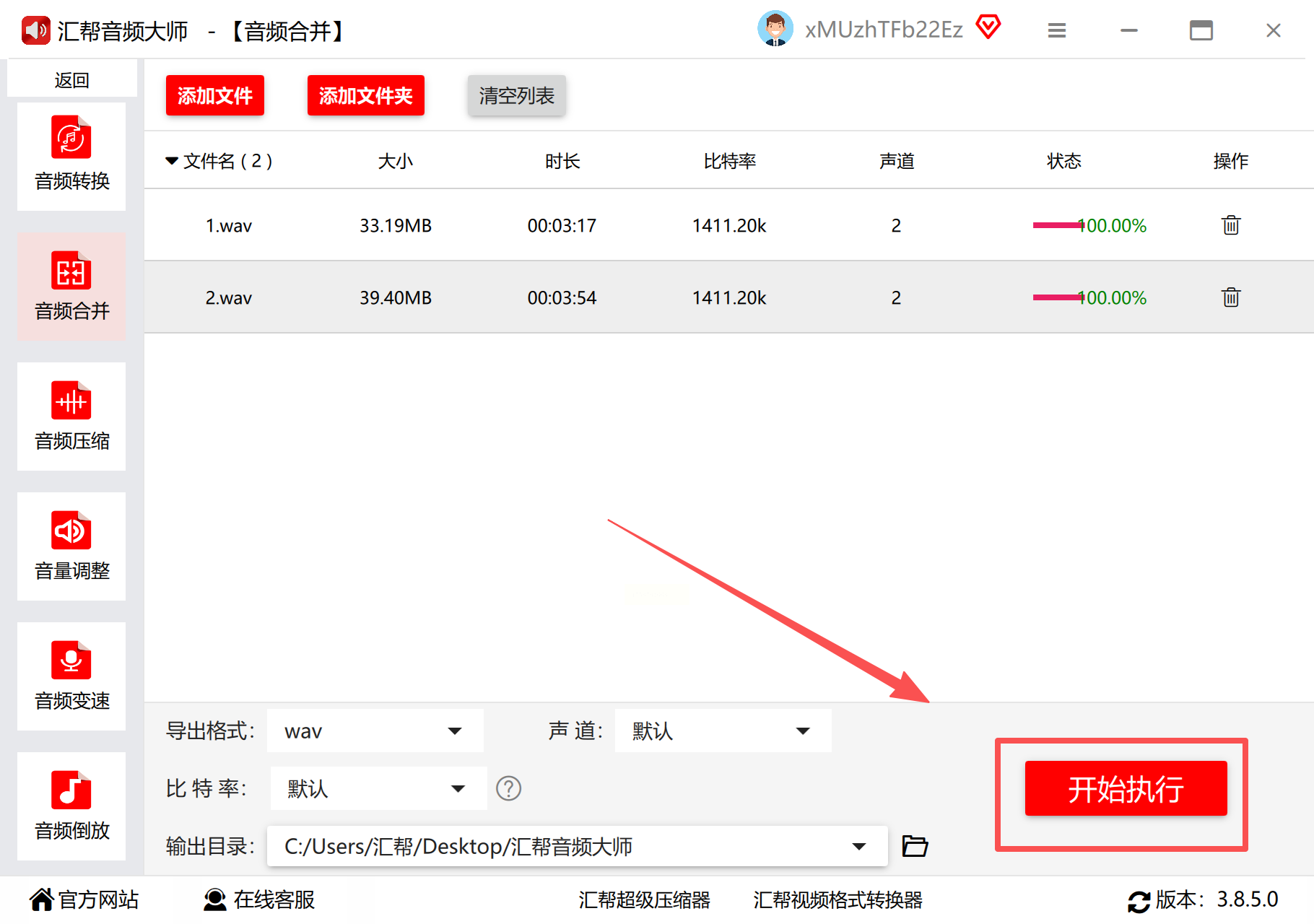
打开文件是否合并成功,音质方面是否影响很大
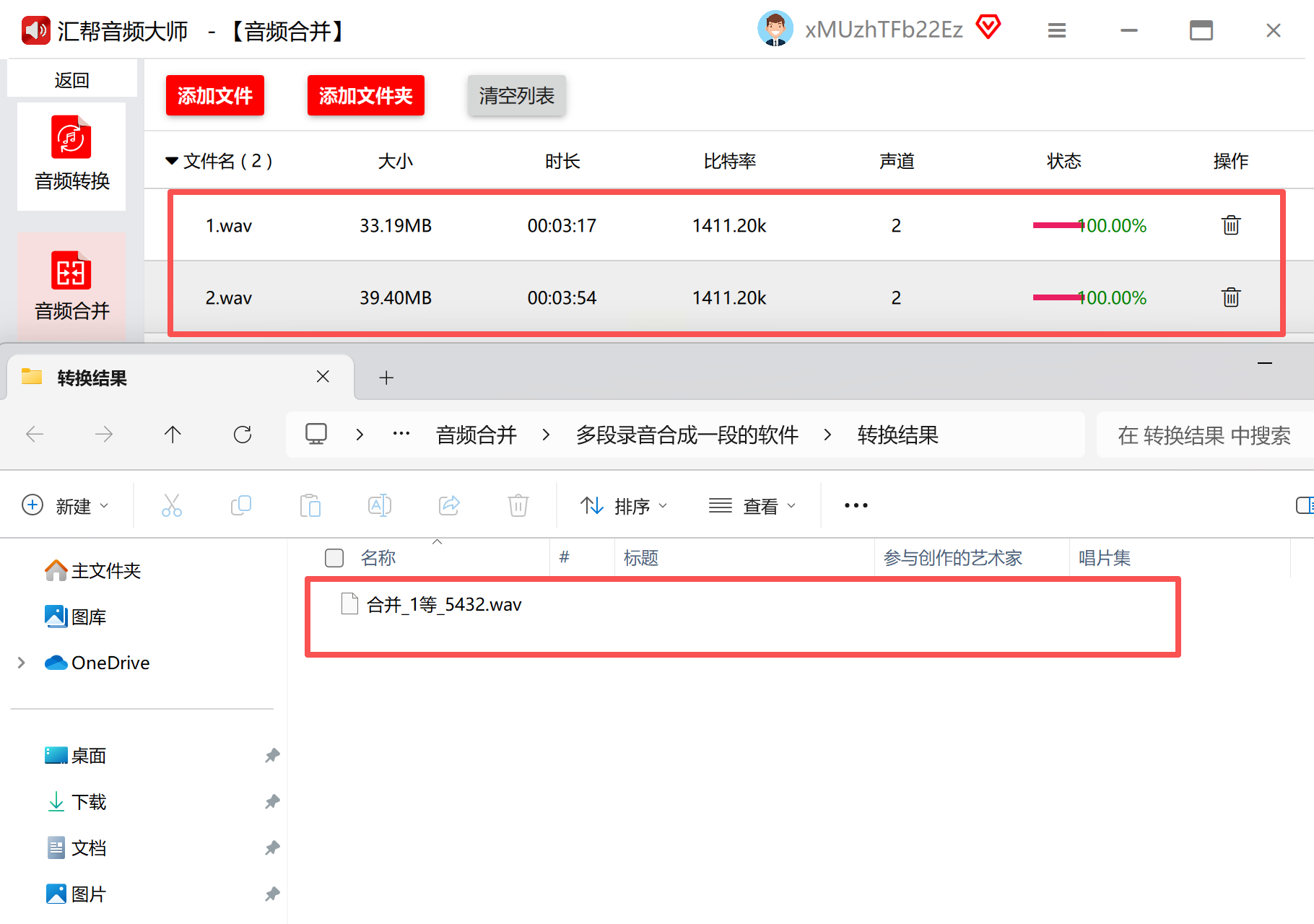
适用场景:学生课程录音整理、个人播客基础编辑、预算有限用户
核心优势:完全免费无广告,支持跨平台操作,开源社区持续更新功能
操作指南:
1. 项目创建与文件导入
打开Audacity后,默认创建空白音频项目。通过"文件→导入→音频"(Ctrl+I)添加单段录音,或直接拖拽文件至时间轴轨道。导入后,每个音频片段会生成独立波形,可通过"视图→缩放"调整波形显示比例以便精确操作。
2. 顺序调整与无缝拼接
在时间轴面板中,按住鼠标左键拖动音频片段至目标位置,相邻片段间会自动生成0.1秒重叠区域(默认设置)。如需手动调整重叠量,右键点击片段选择"移动工具",通过"上下箭头"微调时间差。合并后可按"空格"键预览整体效果。
3. 效果处理与导出设置
针对录音环境嘈杂的文件,可执行"效果→降噪"操作:选择需要降噪的区域,点击"获取噪声配置文件"采集底噪,设置降噪强度(建议12-18dB)后应用。导出时选择"文件→导出→导出为MP3",在比特率设置中选择160kbps以上以平衡音质与文件大小。
4. 高级功能拓展
通过"生成→生成静音"功能可添加过渡音效(如淡入淡出);使用"效果→滤波器→高通滤波器"可去除低频杂音;若需多人对话分段标记,可通过"标签→添加标签"功能为关键段落命名,便于后期检索。
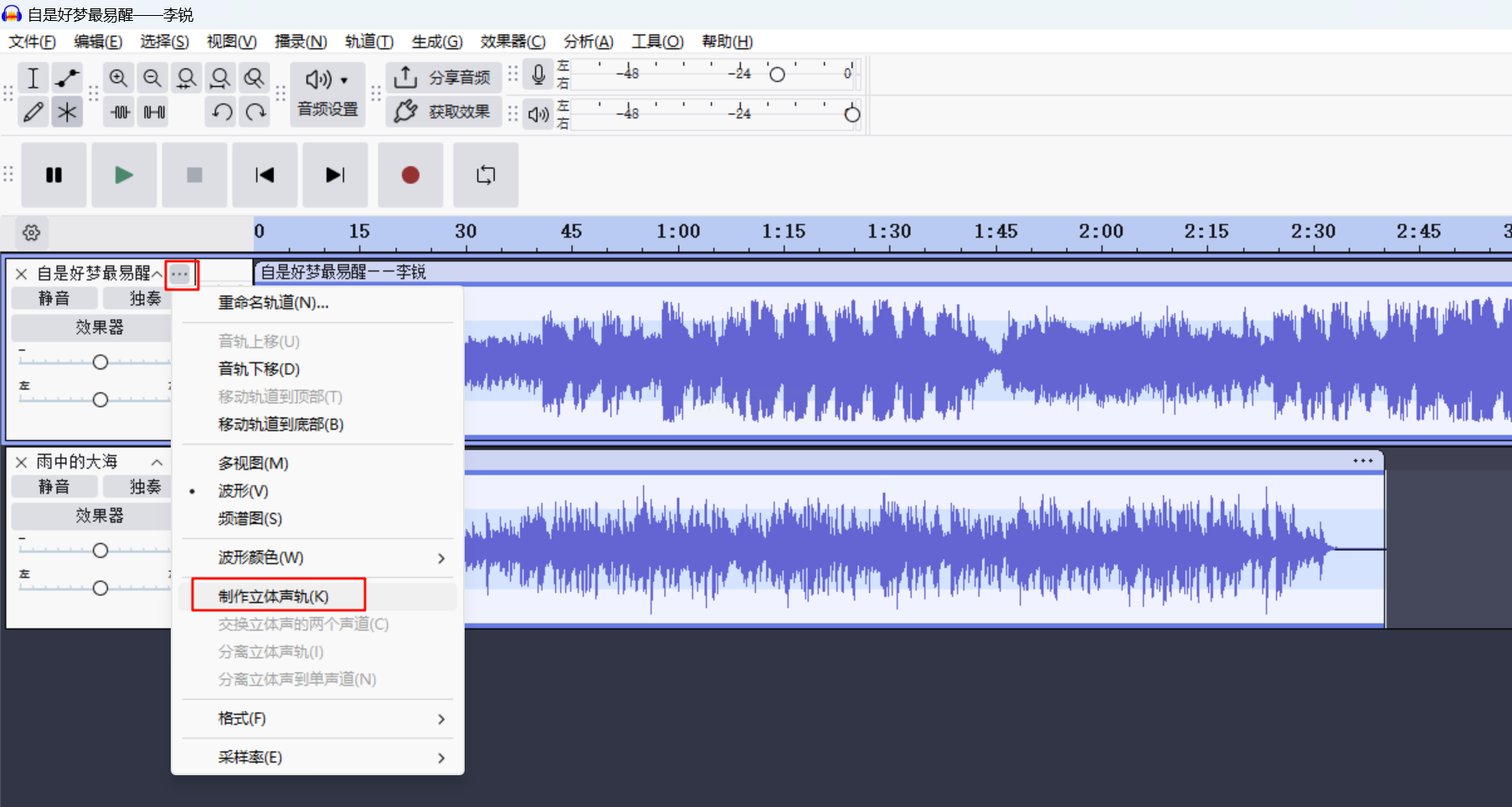
适用场景:办公场景音频处理、多媒体素材整合、自媒体内容制作
核心优势:集成合并/剪辑/提取/变速等功能,界面简洁支持批量操作
高效操作步骤:
1. 功能入口与批量处理
打开软件后,在首页点击"音频合并"图标,进入功能界面。点击"添加文件"(或直接拖放)批量导入多段录音,支持一次性添加10个以上文件。系统自动识别音频格式兼容性,对不同格式文件合并时会统一输出目标格式。
2. 智能顺序管理与预览
导入后可通过"↑↓"按钮调整顺序,也可点击"随机排序"打乱默认顺序。软件提供波形图预览功能,双击片段即可播放验证。对无需保留的片段,可点击"删除"按钮移除,或通过"分割"功能(快捷键F2)裁剪无效部分。
3. 参数设置与效果叠加
点击"设置"按钮可配置:
导出参数:MP3/WAV/FLAC等格式选择,建议MP3格式设置192kbps
音量控制:勾选"自动归一化"防止音量过大
格式转换:支持批量转换为不同格式
附加功能:添加淡入淡出效果(0.5秒过渡)、去除杂音等
4. 快速导出与文件管理
完成设置后点击"开始导出",进度条实时显示合并状态。导出完成后自动弹出文件目录,支持"立即打开""发送到手机""分享到微信"等快捷操作。软件提供自动备份功能,可设置合并后文件自动备份到云端。
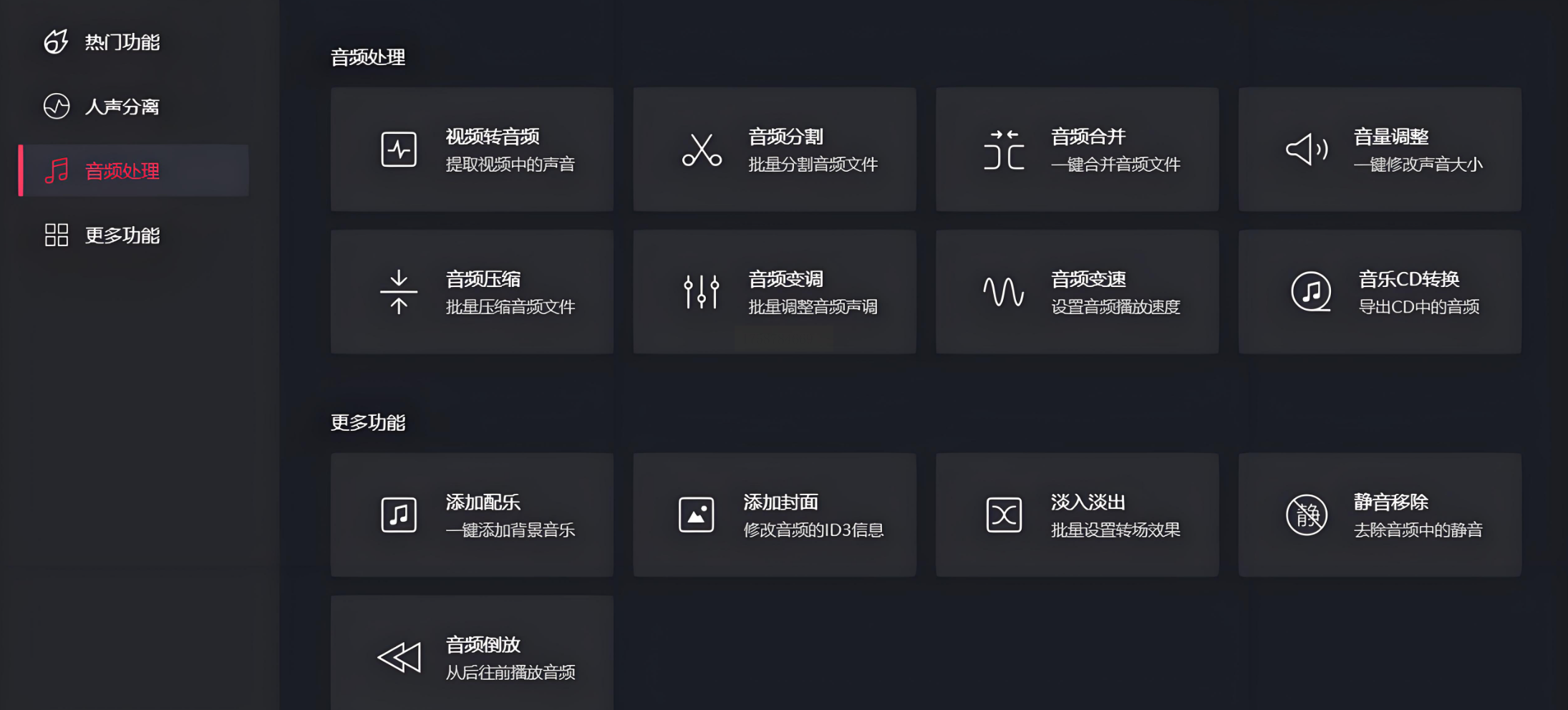
音频整合不仅仅是简单的"拼接",更是提升信息传播效率的重要环节。希望本文提供的工具对比与操作指南,能帮助你在复杂的音频处理中找到清晰路径,无论是学生整理课程录音、职场人优化会议素材,还是创作者构建内容体系,都能通过科学的工具选择与操作技巧,让多段录音发挥最大价值,实现从碎片化信息到系统化内容的高效转化。记住,选择工具的终极目标是为需求服务,而非被工具本身束缚——让每一段录音都能无缝衔接,创造出连贯、专业、高质量的音频成果。
如果想要深入了解我们的产品,请到 汇帮科技官网 中了解更多产品信息!
没有找到您需要的答案?
不着急,我们有专业的在线客服为您解答!

请扫描客服二维码